Stvaranje prijave u Skypeu: trenutna situacija
Naravno, svaki korisnik Skype poziva želi imati lijepu prijavu, koju odabire. Uostalom, putem prijave, korisnik će se prijaviti samo na njegov račun, ali putem prijave, drugi će korisnici biti povezani s njim. Otkrijmo kako stvoriti prijavu na Skypeu.
Zvuci stvaranja prijave prije i sada
Ako se ranije, bilo koji jedinstveni nadimak na latinskim slovima, odnosno korisnik koji je izmislio pseudonim (na primjer, ivan07051970) može poslužiti kao prijava, a sada nakon stjecanja Skypea od strane tvrtke Microsoft, prijava je e-mail adresa ili telefonski broj pod kojim je korisnik registriran na Microsoft računu. Naravno, mnogi ljudi kritiziraju Microsoft zbog ove odluke jer je lakše pokazati svoju osobnost s izvornim i zanimljivim nadimkom od trivijalne poštanske adrese ili telefonskog broja.
Iako je istodobno moguće pronaći korisnike na podacima koje je nazvao njegovim imenom i prezimenom, ali za pristup računu, za razliku od prijave, ti se podaci ne mogu koristiti. Zapravo, ime i prezime trenutno obavljaju funkciju nadimka. Tako je bilo razdvajanje prijave na temelju koje korisnik ulazi na svoj račun i nadimak (ime i prezime).
Međutim, korisnici koji su prijavili svoje prijave prije ove inovacije, koriste ih stari način, ali prilikom registracije novog računa morate upotrijebiti e-poštu ili telefonski broj.
Algoritam za izradu prijave
Pogledajmo sada postupak za kreiranje prijave.
Najlakši je način registrirati novu prijavu putem sučelja programa Skype. Ako ste novi korisnik Skypea na ovom računalu, jednostavno pokrenite aplikaciju, ali ako već imate račun, odmah se morate odjaviti s računa. Da biste to učinili, kliknite izbornik "Skype" i odaberite "Odjava".
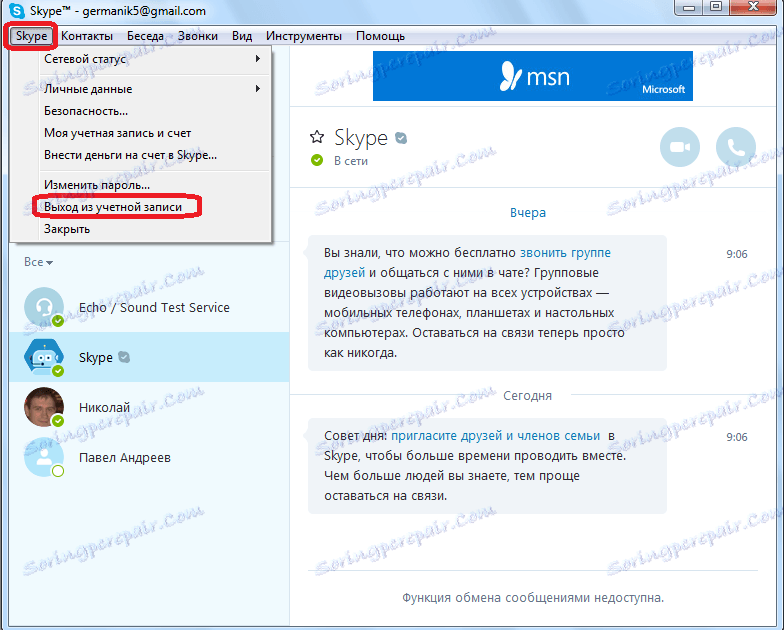
Program se ponovno učitava i otvorit će se obrazac za prijavu pred nama. No, budući da moramo registrirati novu prijavu, kliknemo na znak "Napravi račun".
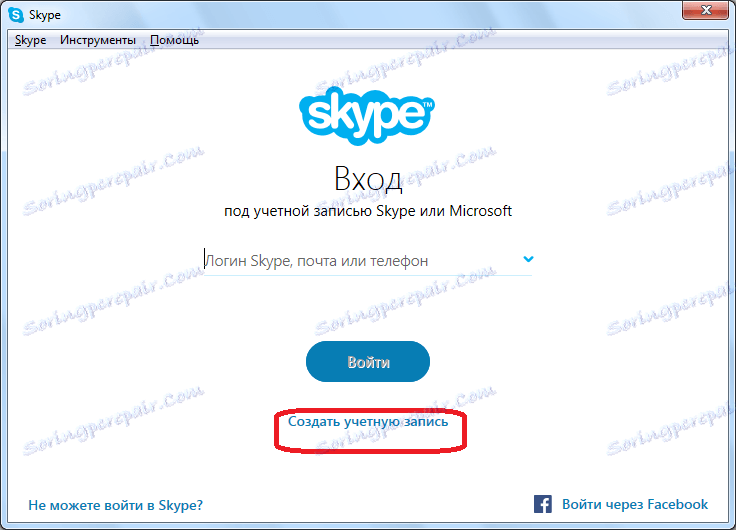
Kao što vidite, u početku se predlaže da se telefonski broj koristi kao prijava. Ako želite, možete odabrati da imate e-mail box, koji će biti raspravljen u nastavku. Dakle, unosimo kod naše zemlje (za Rusiju + 7) i broj mobilnog telefona. Važno je unijeti istinite podatke, inače nećete moći potvrditi njihovu vjerodostojnost putem SMS-a i stoga nećete moći registrirati prijavu.
U najnižem polju unosimo proizvoljnu, ali pouzdanu zaporku putem koje ćemo ubuduće ulaziti u vaš račun. Kliknite gumb "Dalje".
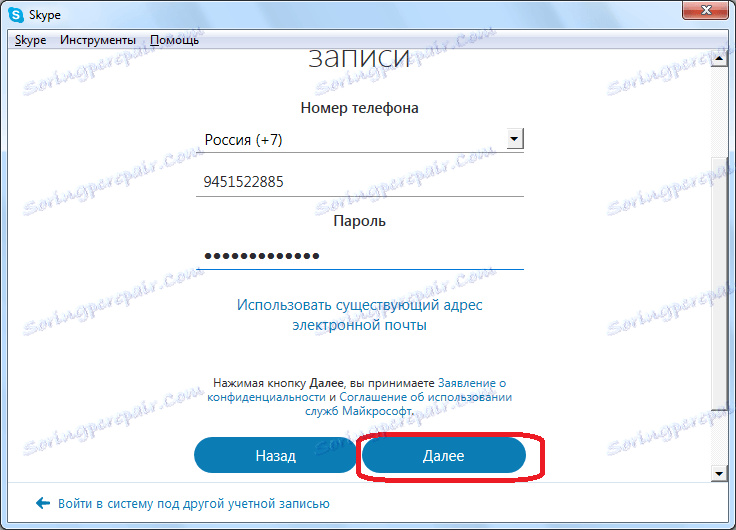
U sljedećem prozoru unosimo pravo ime i prezime ili pseudonim. Ovo nije bitno. Kliknite gumb "Dalje".
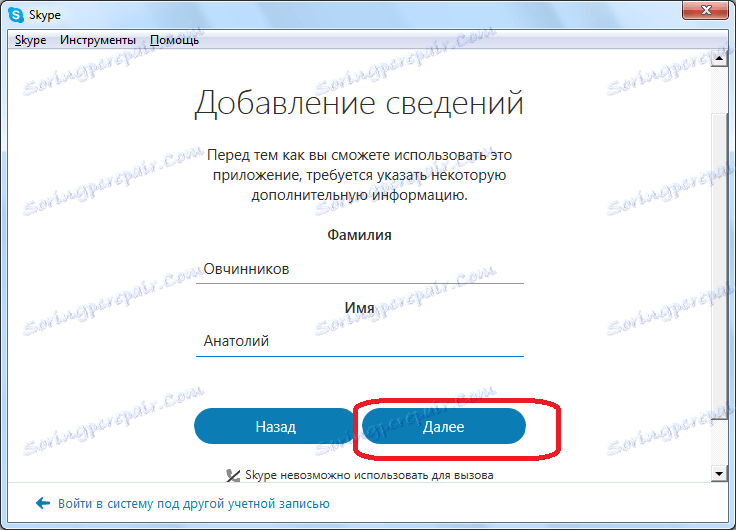
A sada, na navedenom telefonskom broju, primite SMS s kodom, koji morate unijeti u novootvoreni prozor. Unesite i kliknite gumb "Dalje".
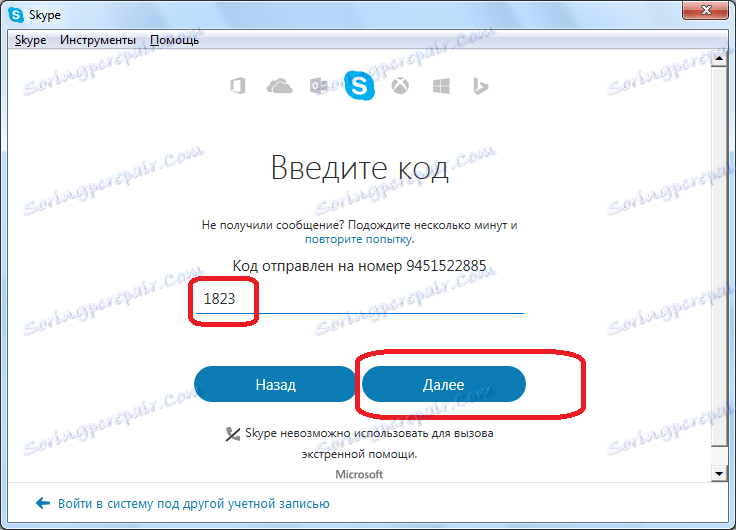
Sve se stvara prijava. Ovo je vaš telefonski broj. Unosom i lozinkom u odgovarajući obrazac za prijavu moći ćete se prijaviti na svoj račun.
Ako želite koristiti e-poštu kao prijavu, na stranici na kojoj se od vas traži da unesete telefonski broj, morate ići na stavku "Upotrijebi postojeću adresu e-pošte".
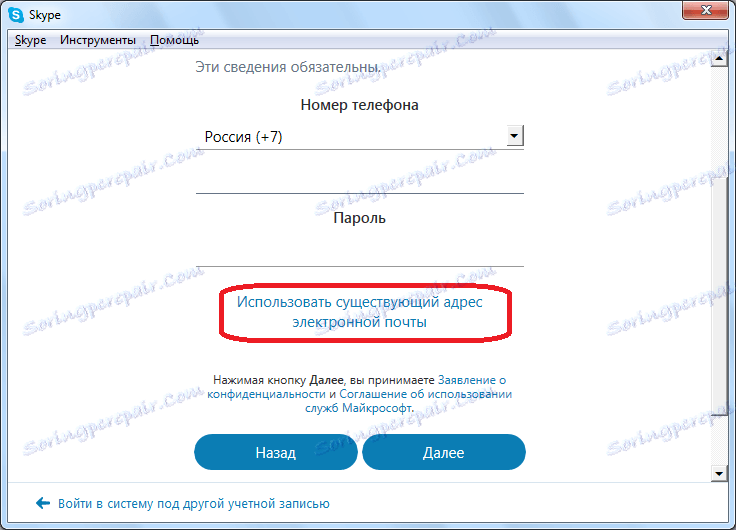
U prozoru koji se otvori unosite svoju stvarnu adresu e-pošte i koordiniranu lozinku. Zatim morate kliknuti gumb "Dalje".
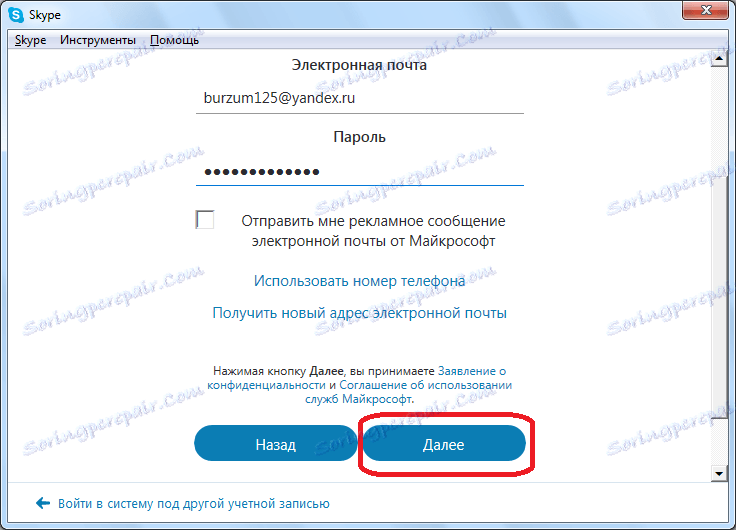
Kao i posljednji put, u novom prozoru unesite ime i prezime. Kliknite gumb "Dalje".
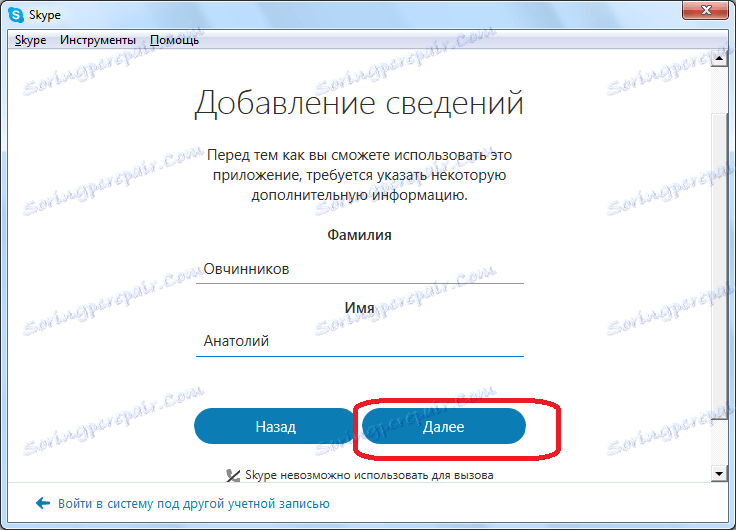
Sljedeći prozor zahtijeva unos aktivacijskog koda koji je došao na vašu e-poštu. Unesite i kliknite gumb "Dalje".
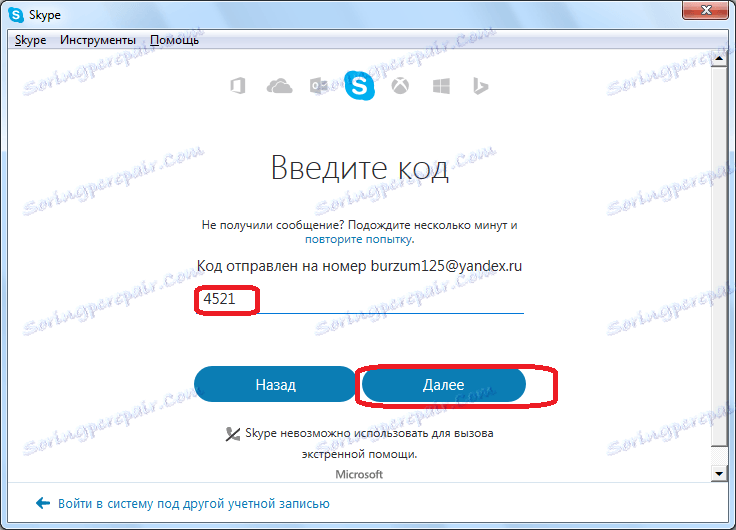
Registracija je gotova, a funkcija prijave se obavlja putem e-maila.
Također, prijava se može registrirati na web stranici Skype tako da odete tamo putem bilo kojeg preglednika. Postupak registracije je apsolutno identičan onome koji se provodi putem sučelja programa.
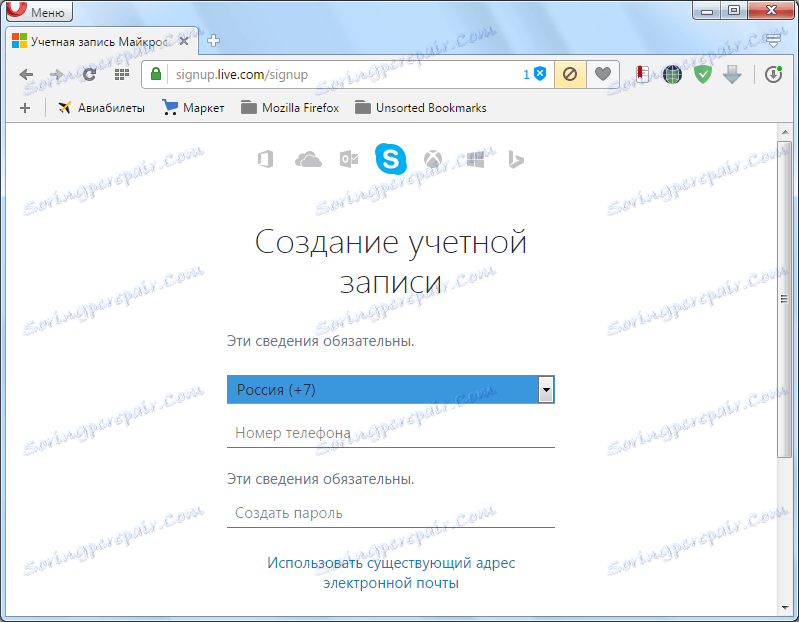
Kao što vidimo, s obzirom na inovacije, trenutačno nije moguće registrirati pri prijavi u obliku kao što je bilo prije. Iako stari prijave i dalje postoje, ali ih neće moći registrirati na novom računu. Zapravo, sada su funkcije prijava u programu Skype prilikom registracije za obavljanje e-adresa i brojeva mobilnih telefona.